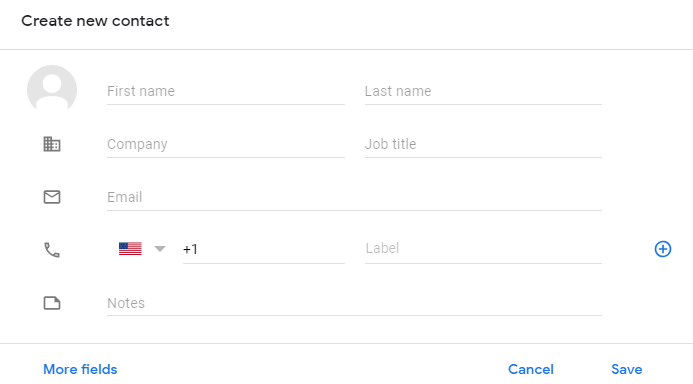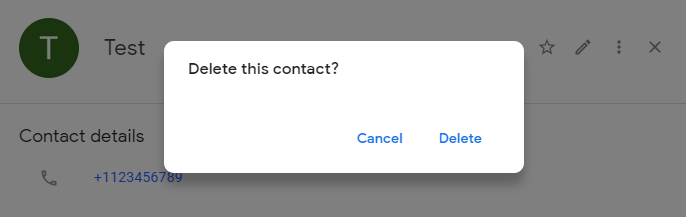Gmail is niet meer alleen een e-mailservice, het is nu geëvolueerd tot iets dat veel groter is dan iedereen had verwacht. Met Gmail hoef je je geen zorgen te maken dat je contacten verloren gaan als je van telefoon wisselt. Van al uw contacten kan eenvoudig een snelle back-up worden gemaakt vanuit Gmail. Het opslaan van contacten op uw Gmail-account kan echter leiden tot duplicaten, wat ergens een beetje irritant is.
Hoewel het zowel nuttig als vervelend is om uw adresboek op uw Gmail-account up-to-date te houden, kunt u het altijd verbeteren door contacten toe te voegen of te verwijderen. Vandaag gaan we je helpen bij het toevoegen/verwijderen van contacten in Gmail.
Hoe voeg je een contactpersoon toe aan Gmail?
Als u een contactpersoon aan uw Gmail-account wilt toevoegen, kunt u de onderstaande stappen volgen:
1. Log in op uw Gmail-account met inloggegevens.
2. Klik nu op uw profiel in de rechterbovenhoek en klik op Google-account.
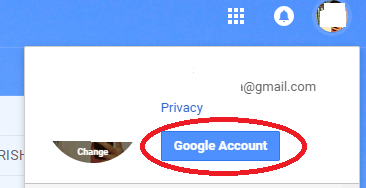
3. Het opent de backoffice van uw Google-account. Vanaf daar moet u in het linkerdeelvenster op 'Mensen en delen' klikken.

4. Nu zou je je Contacten-pagina geopend zien die je het totale aantal contacten zou vertellen dat in je profiel is opgeslagen. Klik op de optie 'Contacten' om een nieuw contact toe te voegen aan Gmail.
5. Klik daar op de knop 'Contact maken' in het linkerdeelvenster.
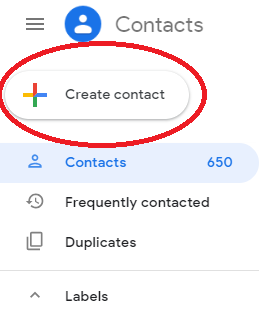 6. Vul de contactgegevens met relevante gegevens in en klik op Opslaan.
6. Vul de contactgegevens met relevante gegevens in en klik op Opslaan.
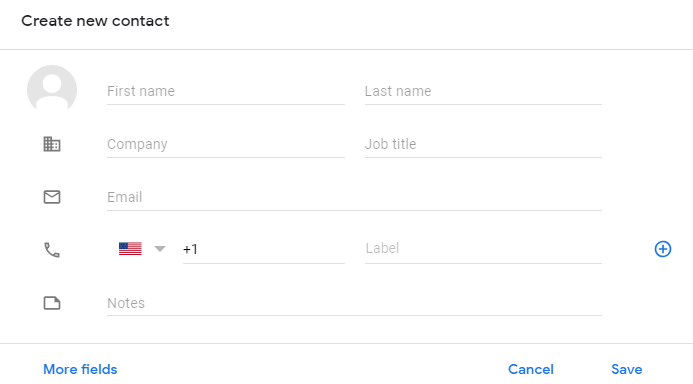
7. We hebben een contactpersoon gemaakt met de naam 'Test' met een willekeurig getal om het toevoegproces te demonstreren. Zodra u op de knop 'Opslaan' klikt, krijgt u een bericht te zien waarin wordt bevestigd dat het contact is opgeslagen in uw Gmail-account en dat het klaar is.
Zie ook:-
Beste dubbele apps voor het verwijderen van contacten voor Android Gebruik deze dubbele apps voor het verwijderen van contacten voor Android als je een rommelige lijst met contactpersonen hebt of meer dan één ...
Hoe verwijder je een contact in Gmail?
Hoewel het toevoegen van een contactpersoon aan uw Gmail-account eenvoudig is, is het verwijderen van contacten uit Gmail eenvoudiger. Als u dubbele contacten op uw apparaat tegenkomt, is het goed om de duplicaat uit uw adresboek te verwijderen. U kunt de onderstaande stappen volgen om een contact in Gmail te verwijderen:
1. Log in op uw Gmail-account met uw inloggegevens.
2. Klik op de profielfoto rechtsboven en klik op 'Google Account'.
3. Klik vanaf daar op 'Mensen en delen' in het linkerdeelvenster om meer opties te krijgen.

4. Eenmaal weergegeven, klikt u op de optie Contacten om alle contacten op het scherm te krijgen.
5. Selecteer nu het contact dat u wilt verwijderen door erop te klikken. Hier nemen we het contact met de naam 'Test' om het verwijderingsproces te demonstreren.
6. Door erop te klikken worden de details van de contactpersoon geopend.

7. Klik vanaf daar op de 'drie verticale stippen' om meer opties te zien en kies 'Verwijderen'.
8. Op het volgende scherm wordt u gevraagd om de actie te bevestigen. U kunt dan op Verwijderen klikken om de contactpersoon uit uw contactenlijst te verwijderen.
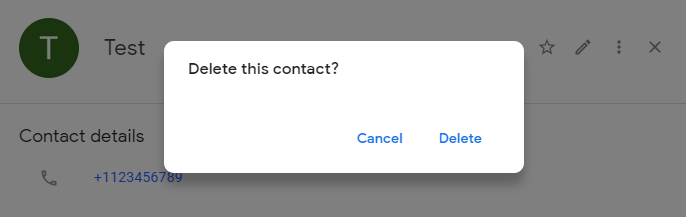
9. Zodra u op Verwijderen drukt, wordt het contact uit de contactenlijst verwijderd.
Zie ook:-
10 snelle Gmail-tips en -trucs om een boost te geven... Met Gmail-tips en -trucs om de productiviteit te verhogen, kunt u niet alleen een professional worden. Maar scheelt ook tijd...
Nu je weet hoe je contacten in Gmail kunt toevoegen/verwijderen, is het tijd om ongewenste contacten te verwijderen en de contactenlijst zinvoller te maken. Het lijdt geen twijfel dat heel veel contacten in je Gmail zouden resulteren in duplicaten, als je ze niet op je apparaat hebt samengevoegd. U kunt ook hetzelfde contact vinden dat u van uw telefoon hebt verwijderd, als u dat contact niet uit het Gmail-account verwijdert. In het geval dat u een probleem met dubbele contacten op uw telefoon ondervindt, kunt u dit gratis laten repareren door de app Duplicate Contacts Fixer en Remover te gebruiken. Als je wat tips en trucs met betrekking tot contacten op Gmail wilt delen, laat het ons dan weten in de reacties hieronder.


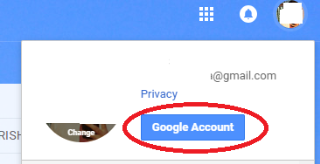
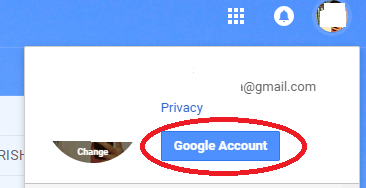

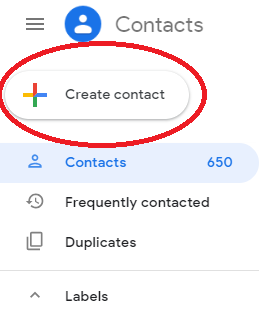 6. Vul de contactgegevens met relevante gegevens in en klik op Opslaan.
6. Vul de contactgegevens met relevante gegevens in en klik op Opslaan.